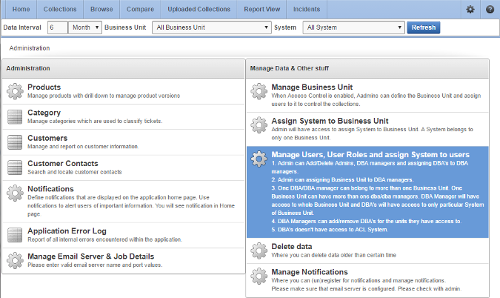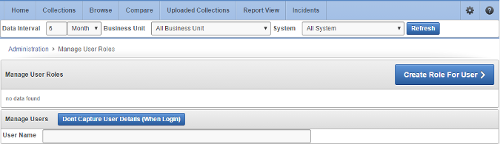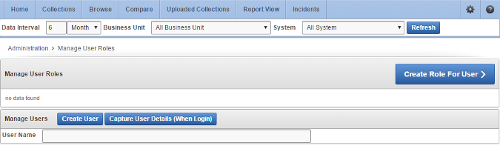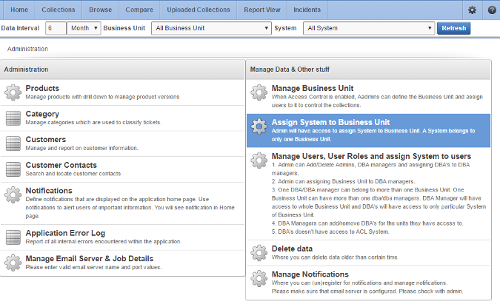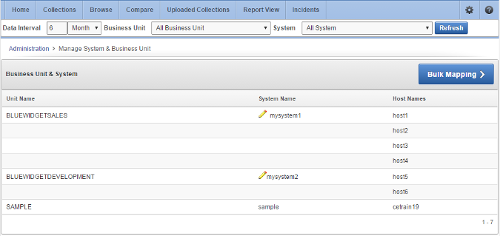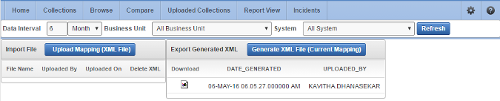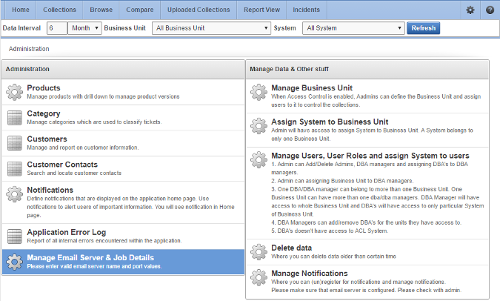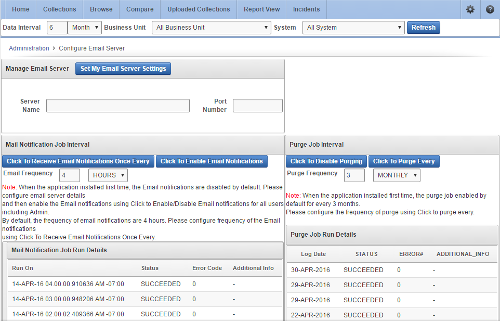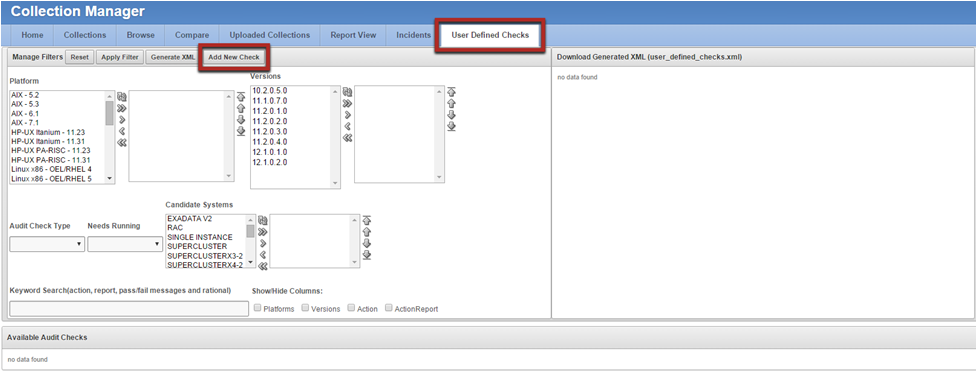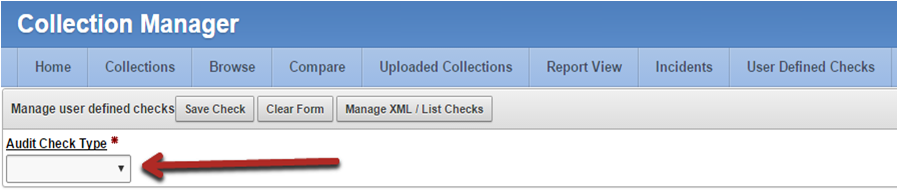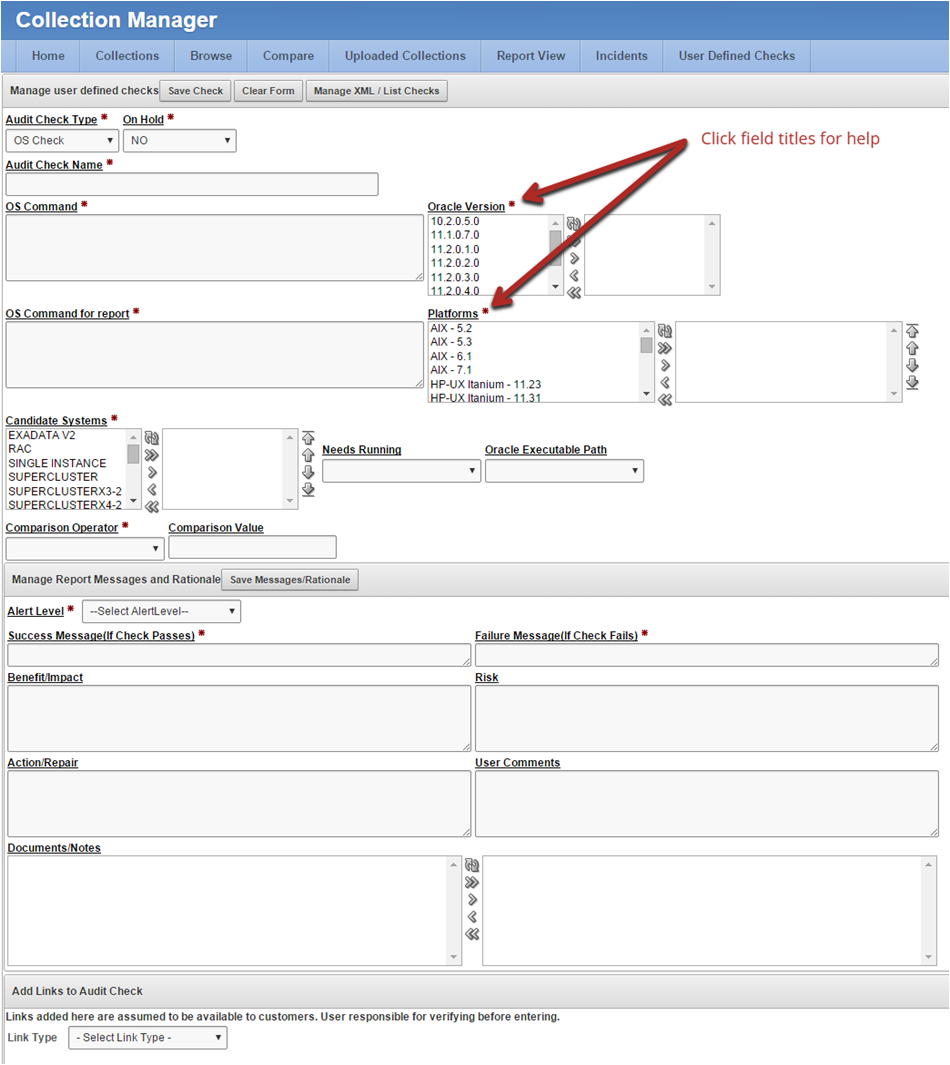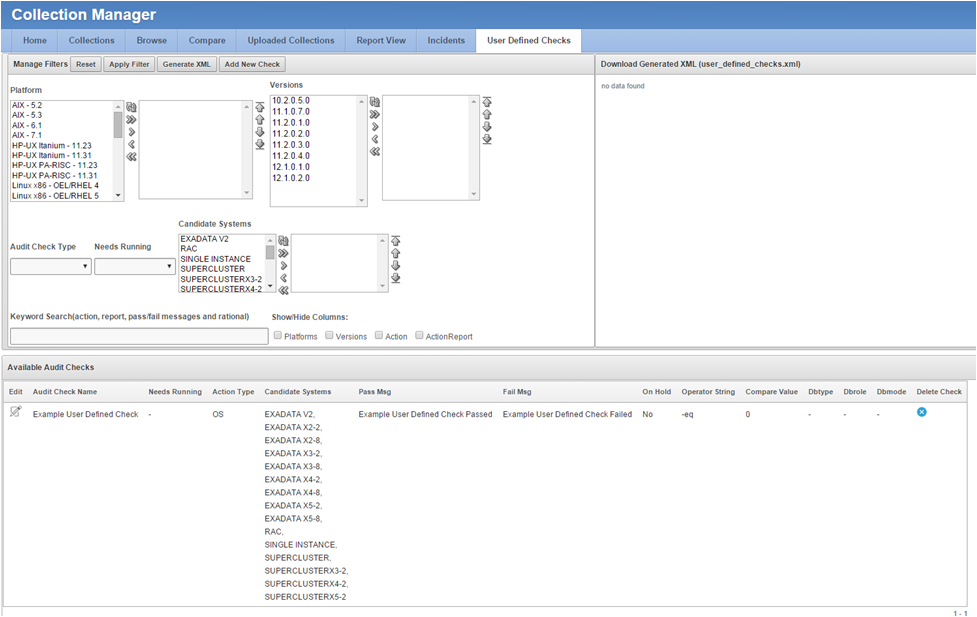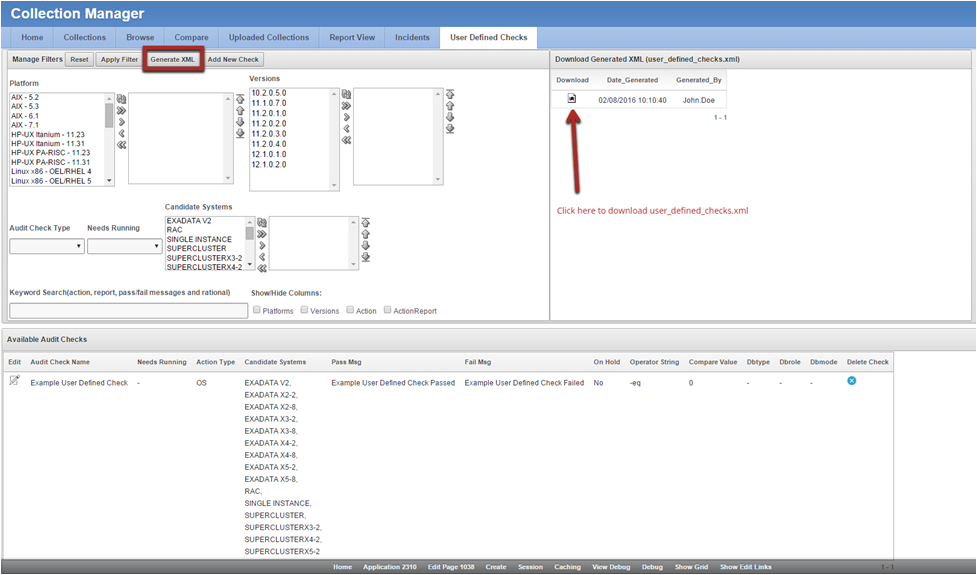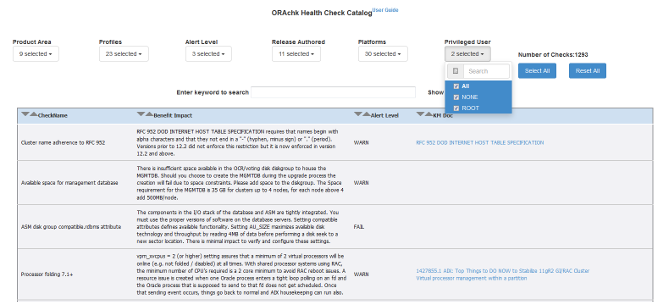2.8 状態チェック・データの収集および使用
Oracle Application Express 4.2のOracle Health Check Collections Managerは、状態チェック収集データの企業全体ビューを提供します。
- ログイン時のユーザーの選択的取得
ユーザー詳細を取得し、それらのユーザーにOracle Health Check Collections Managerロールを割り当てるようにOracle Health Check Collections Managerを構成します。 - 事業単位へのシステムの一括マッピング
Oracle Health Check Collections Managerでは、多数のシステムを事業単位に迅速にマッピングできるようにXML一括アップロード・オプションが提供されます。 - 古い収集の消去の調整または無効化
Oracle Health Check Collections Manager収集データの消去スケジュールを変更または無効化します。 - 収集の自動アップロード
チェック結果をOracle Health Check Collections Managerデータベースに自動的にアップロードするようにOracle ORAchkおよびOracle EXAchkを構成します。 - 失敗したアップロードの表示および再試行
失敗したアップロードを表示し、それらのアップロードを再試行するようにOracle ORAchkおよびOracle EXAchkを構成します。 - ユーザー定義のチェックの作成
ユーザー環境固有のユーザー独自のチェックを定義、テストおよび保持します。 - 特権ユーザーを必要とするチェックの検出
ヘルス・チェック・カタログの特権ユーザー・フィルタを使用して、rootなどの特権ユーザーが実行する必要がある状態チェックを検出します。 - インシデント・チケットの作成または編集
個々のチェックまたは収集全体に対するインシデント・チケットを作成および編集します。 - 「Clusterwide Linux Operating System Health Check (VMPScan)」の表示
Linuxシステム上で、状態チェック・レポートの「Clusterwide Linux Operating System Health Check (VMPScan)」セクションにVMPScanレポートのサマリーを表示します。
2.8.1 ログイン時のユーザーの選択的取得
ユーザー詳細を取得し、それらのユーザーにOracle Health Check Collections Managerロールを割り当てるようにOracle Health Check Collections Managerを構成します。
ログイン時にユーザーを自動的に取得することで、ユーザー管理が自動化されます。ユーザーを手動で作成する必要はありません。
-
LDAP認証を使用してログインしているユーザーの詳細を取得します。
-
DBAロールなど、Oracle Health Check Collections Managerロールをそれらに割り当てます。
注意:
Oracle Health Check Collections Managerロールは、Oracle Health Check Collections Manager固有のロールで、システム権限と同等ではありません。たとえば、DBAロールはSYSDBAシステム権限を付与されていません。
ただし、自動取得を無効にし、後でいつでも再度有効にすることができます。無効にした場合、手動でユーザーを作成し、それらのユーザーにロールを割り当てる必要があります。
ユーザー詳細の自動取得を有効または無効にするには:
2.8.2 事業単位へのシステムの一括マッピング
Oracle Health Check Collections Managerでは、多数のシステムを事業単位に迅速にマッピングできるようにXML一括アップロード・オプションが提供されます。
事業単位にシステムを一括でマッピングするには:
2.8.3 古い収集の消去の調整または無効化
Oracle Health Check Collections Manager収集データの消去スケジュールを変更するか無効にします。
デフォルトでは、Oracle Health Check Collections Managerは3か月より古い収集を消去します。
収集の消去頻度を調整したり無効にするには:
2.8.4 収集の自動アップロード
チェック結果をOracle Health Check Collections Managerデータベースに自動的にアップロードするようにOracle ORAchkおよびOracle EXAchkを構成します。
チェック結果を自動的にアップロードするようにOracle ORAchkおよびOracle EXAchkを構成するには:
例2-1 Oracle ORAchkおよびOracle EXAchkのチェック結果のアップロードの確認
$ ./orachk -checkdbupload
Configuration is good to upload result to database.
状態チェック収集の最後に、Oracle ORAchkおよびOracle EXAchkは、必要な接続詳細が(ウォレットまたは環境変数内に)設定されているかどうかを確認します。接続詳細が正しく設定されている場合、Oracle ORAchkおよびOracle EXAchkは収集結果をアップロードします。
多数のOracle ORAchkおよびOracle EXAchkインスタンスを構成するには:
-
-setdbupload allオプションを指定してウォレットを1回作成し、要求されたら値を入力します。 -
結果としてのウォレット・ディレクトリを各Oracle ORAchkおよびOracle EXAchkインスタンス・ディレクトリにコピーします。
ウォレット・ディレクトリの場所を指すように、環境変数RAT_WALLET_LOCを設定することもできます。
-
RAT_UPLOAD_USER: どの権限のユーザーが接続するかを制御します(デフォルトはORACHKCM)。 -
RAT_UPLOAD_TABLE: 圧縮されていない収集結果を格納する表名を制御します(デフォルトでは使用されません)。 -
RAT_PATCH_UPLOAD_TABLE: 圧縮されていないパッチ結果を格納する表名を制御します(デフォルトでは使用されません)。 -
RAT_UPLOAD_ORACLE_HOME: 接続の確立およびアップロード時に使用されるORACLE_HOMEを制御します。デフォルトでは、
ORACLE_HOME環境変数は、Oracle ORAchkおよびOracle EXAchkが検出したOracle Grid InfrastructureのGridホームに設定されます。
RCA13_DOCS: RCA13_DOCSはOracle Health Check Collections Managerが検索する表であるため、Oracle Health Check Collections Managerを使用するように構成できません。
RAT_UPLOAD_TABLEおよびRAT_PATCH_UPLOAD_TABLE: 圧縮された収集詳細はRCA13_DOCSに格納されるため、デフォルトでは使用されません。
収集結果の表示に独自のカスタム・アプリケーションを使用している場合は、RAT_UPLOAD_TABLE環境変数とRAT_PATCH_UPLOAD_TABLE環境変数を構成します。
これらの値をウォレットに設定することもできます。
$ ./orachk -setdbupload all$ ./exachk -setdbupload allこれにより、RAT_UPLOAD_CONNECT_STRINGおよびRAT_UPLOAD_PASSWORDの入力および設定を求められるため、次を使用します。
$ ./orachk -setdbupload RAT_PATCH_UPLOAD_TABLE,RAT_PATCH_UPLOAD_TABLE$ ./exachk -setdbupload RAT_PATCH_UPLOAD_TABLE,RAT_PATCH_UPLOAD_TABLE注意:
または、環境変数を使用して、すべての値をウォレットに設定します。環境変数RAT_UPLOAD_CONNECT_STRINGを使用して値を設定する場合は、値を二重引用符で囲みます。
export RAT_UPLOAD_CONNECT_STRING="(DESCRIPTION=(ADDRESS=(PROTOCOL=TCP)(HOST=myserver44.example.com)(PORT=1521))(CONNECT_DATA=(SERVER=DEDICATED)(SERVICE_NAME=orachkcm.example.com)))"2.8.5 失敗したアップロードの表示および再試行
失敗したアップロードを表示し、それらのアップロードを再試行するようにOracle ORAchkおよびOracle EXAchkを構成します。
これらのツールは、前のデータベース・アップロードが成功したかどうかを記録するために、値をcollection_dir/outfiles/check_env.outファイルに格納します。
DATABASE_UPLOAD_SETUP=1
DATABASE_UPLOAD_STATUS=0
失敗したアップロードを表示および再試行するには:
2.8.6 ユーザー定義のチェックの作成
ユーザー環境固有のユーザー独自のチェックを定義、テストおよび保持します。
オラクルでは、ユーザー定義のチェックの作成および実行用フレームワークをサポートしていますが、チェックのロジックはサポートしていません。ユーザー定義のチェックのテスト、検証、作成、保守およびサポートはユーザー自身の責任で行ってください。実行時に、Oracle ORAchkおよびOracle EXAchkスクリプトはユーザー定義のチェックを実行し、HTMLレポートの「User Defined Checks」セクションに結果を表示します。
ユーザー定義のチェックは、Oracle Health Check Collections Managerスキーマに格納され、ORAchkスクリプトと同じ場所に配置されているXMLファイルに出力されます。システム上で実行されている場合、ORAchk 12.1.0.2.5以降では、XMLファイルを検出しようとします。検出されると、Oracle ORAchkは、そこに含まれているチェックを実行し、その結果を標準のHTMLレポートに含めます。
ユーザー定義のチェックを作成するには:
2.8.7 特権ユーザーを必要とするチェックの検出
ヘルス・チェック・カタログの特権ユーザー・フィルタを使用して、rootなどの特権ユーザーが実行する必要がある状態チェックを検出します。
特権ユーザーによって状態チェックをフィルタするには:
2.8.8 インシデント・チケットの作成または編集
個々のチェックまたは収集全体に対するインシデント・チケットを作成および編集します。
Oracle Health Check Collections Managerでは、様々な色のアイコンで各チケットのステータスを表現します。チケットの処理を実行するには、アイコンをクリックします。
2.8.9 「Clusterwide Linux Operating System Health Check (VMPScan)」の表示
Linuxシステム上で、状態チェック・レポートの「Clusterwide Linux Operating System Health Check (VMPScan)」セクションにVMPScanレポートのサマリーを表示します。
完全なVMPScanレポートは、collection/reportsおよびcollection/outfiles/vmpscanディレクトリでも使用できます。
図2-22 Clusterwide Linux Operating System Health Check (VMPScan)
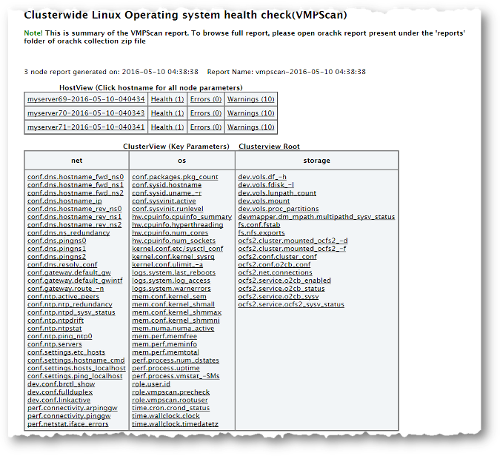
「図2-22 Clusterwide Linux Operating System Health Check (VMPScan)」の説明
注意:
VMPScanレポートは、Oracle ORAchkがLinuxシステム上で実行されている場合にのみ含まれます。